1. เปิด รายการที่ถูกส่ง โฟลเดอร์และดับเบิลคลิกเพื่อเปิดอีเมลที่ส่งระบุที่คุณจะแก้ไข
2. ตอนนี้อีเมลที่ส่งกำลังเปิดขึ้นในหน้าต่างข้อความ กรุณาคลิก ระบุความประสงค์หรือขอข้อมูลเพิ่มเติม > สถานะ > เรียกคืนข้อความนี้. ดูภาพหน้าจอ: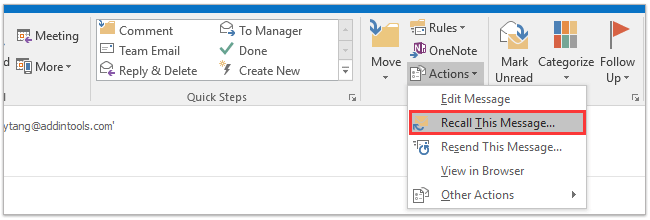
3. ในกล่องโต้ตอบเรียกคืนข้อความนี้ที่โผล่ขึ้นมาโปรดเลือก ลบสำเนาที่ยังไม่ได้อ่านและแทนที่ด้วยข้อความใหม่ ตัวเลือกและคลิกที่ OK ปุ่ม
หมายเหตุ: เป็นทางเลือกในการตรวจสอบไฟล์ บอกฉันว่าการเรียกคืนสำเร็จหรือล้มเหลวสำหรับผู้รับแต่ละคน ตัวเลือก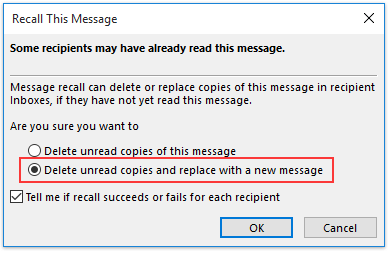
4. ตอนนี้ข้อความที่ส่งสามารถแก้ไขได้แล้ว โปรดแก้ไขตามที่คุณต้องการจากนั้นคลิกที่ไฟล์ ส่ง ปุ่ม
หมายเหตุ: เรียกคืนข้อความนี้ คุณลักษณะสามารถเรียกคืนอีเมลได้เฉพาะในกรณีที่ผู้รับยังไม่ได้อ่านอีเมลที่ส่งนี้